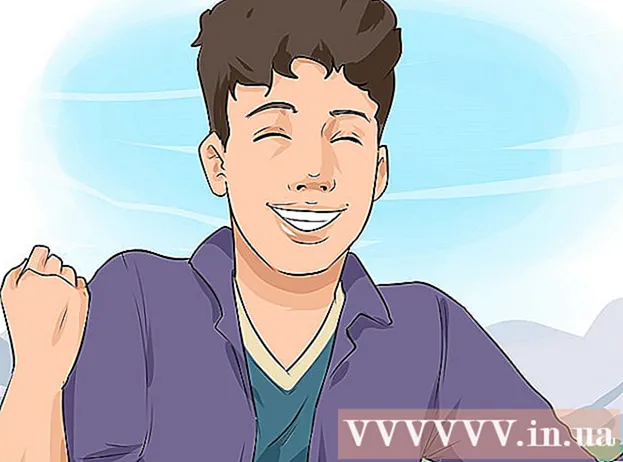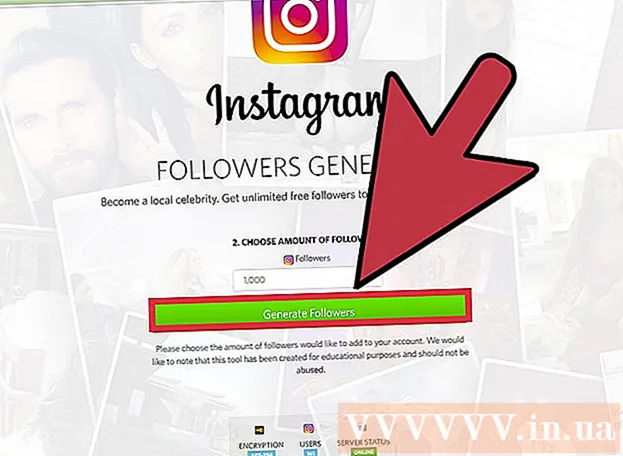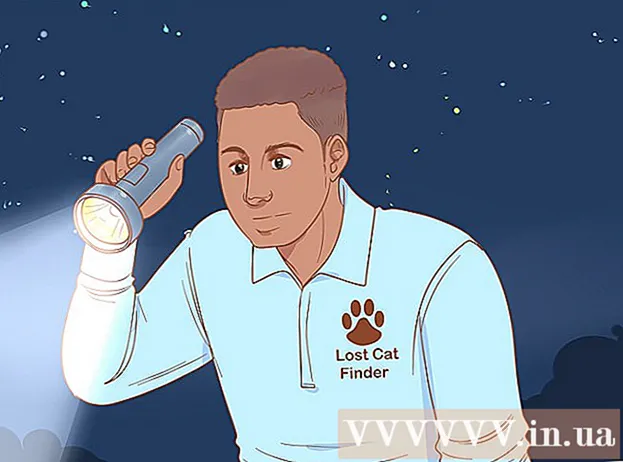Autor:
Ellen Moore
Erstelldatum:
18 Januar 2021
Aktualisierungsdatum:
29 Juni 2024

Inhalt
- Schritte
- Methode 1 von 7: Verwenden Sie eine Crowdfire-Site
- Methode 2 von 7: Verwenden Sie die mobile Statusbrew-App
- Methode 3 von 7: Verwenden Sie Statusbrew auf Ihrem Computer
- Methode 4 von 7: Über Twitter Counter
- Methode 5 von 7: Über WhoUnfollowedMe
- Methode 6 von 7: Über TwittaQuitta
- Methode 7 von 7: Über Zebraboss
- Tipps
Während Twitter selbst den Nutzer nicht über die Abmeldung informiert, gibt es unzählige andere Apps, die dieses Versäumnis korrigieren können. Kostenlose Apps wie Statusbrew und WhoFollowedMe verfolgen auf der Überwachungsseite diejenigen Benutzer, die sich von Ihrem persönlichen Konto abgemeldet haben. Wenn Sie eine Geschäftslösung implementieren möchten, melden Sie sich für einen kostenpflichtigen Account an (oder aktivieren Sie den Premium-Twitter-Counter-Dienst). Last but not least, wenn Sie an diesem Tag täglich abgemeldete E-Mails erhalten möchten, verwenden Sie einen Dienst wie TwittaQuitta oder Zebraboss.
Schritte
Methode 1 von 7: Verwenden Sie eine Crowdfire-Site
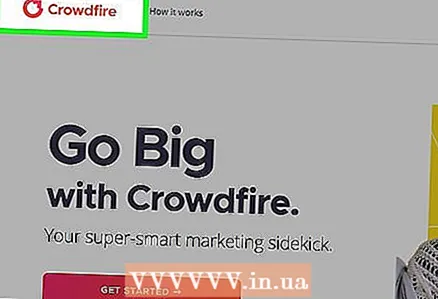 1 Gehe zu Crowdfire. Öffnen Sie Ihren Browser und gehen Sie zur Crowdfire-Website.
1 Gehe zu Crowdfire. Öffnen Sie Ihren Browser und gehen Sie zur Crowdfire-Website.  2 Melden Sie sich über Twitter bei Crowdfire an. Klicken Sie auf die blaue Schaltfläche "Mit Twitter anmelden", um sich anzumelden. Geben Sie Ihren Twitter-Benutzernamen und Ihr Passwort ein. Klicken Sie dann auf „Anmelden“, um zur Crowdfire-Startseite zu gelangen.
2 Melden Sie sich über Twitter bei Crowdfire an. Klicken Sie auf die blaue Schaltfläche "Mit Twitter anmelden", um sich anzumelden. Geben Sie Ihren Twitter-Benutzernamen und Ihr Passwort ein. Klicken Sie dann auf „Anmelden“, um zur Crowdfire-Startseite zu gelangen. 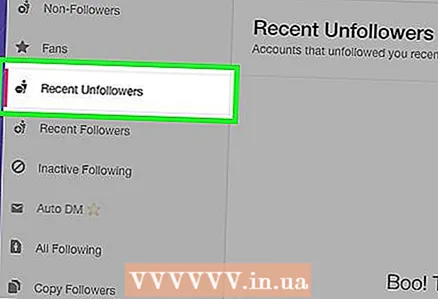 3 Wählen Sie den Ansichtsmodus "Letzte Unfollower". Die Crowdfire-Startseite unterstützt mehrere Ansichtsmodi. Sie können auf der linken Seite der Seite ausgewählt werden. Standardmäßig wird der Modus "Keine Follower" angezeigt. Um zu sehen, wer sich von Ihnen abgemeldet hat, wählen Sie die oberste Zeile.
3 Wählen Sie den Ansichtsmodus "Letzte Unfollower". Die Crowdfire-Startseite unterstützt mehrere Ansichtsmodi. Sie können auf der linken Seite der Seite ausgewählt werden. Standardmäßig wird der Modus "Keine Follower" angezeigt. Um zu sehen, wer sich von Ihnen abgemeldet hat, wählen Sie die oberste Zeile. - Sie werden dann auf eine Seite weitergeleitet, die eine Liste der Twitter-Nutzer anzeigt, die sich von Ihnen abgemeldet haben. Ihre Namen werden im mittleren Teil der Seite angezeigt.
Methode 2 von 7: Verwenden Sie die mobile Statusbrew-App
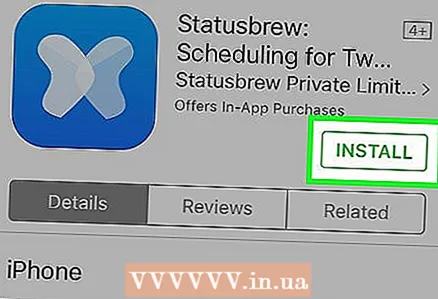 1 Installieren Sie Statusbrew Twitter Follower von Statusbrew. Statusbrew ist eine kostenlose App, mit der Sie verfolgen können, wer Ihnen auf Twitter nicht mehr gefolgt ist. Installieren Sie es aus dem App Store (iOS) oder Play Store (Android).
1 Installieren Sie Statusbrew Twitter Follower von Statusbrew. Statusbrew ist eine kostenlose App, mit der Sie verfolgen können, wer Ihnen auf Twitter nicht mehr gefolgt ist. Installieren Sie es aus dem App Store (iOS) oder Play Store (Android). - Mit Statusbrew können Sie einem Twitter-Konto kostenlos folgen, aber Sie müssen bezahlen, um mehr hinzuzufügen.
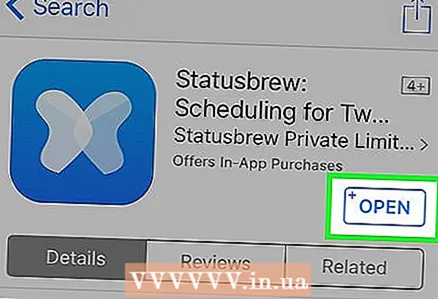 2 Führen Sie Statusbrew aus.
2 Führen Sie Statusbrew aus. 3 Klicken Sie auf Anmelden.
3 Klicken Sie auf Anmelden.- Wenn Sie bereits bei Statusbrew registriert sind, klicken Sie auf Anmelden, um sich bei Ihrem Konto anzumelden.
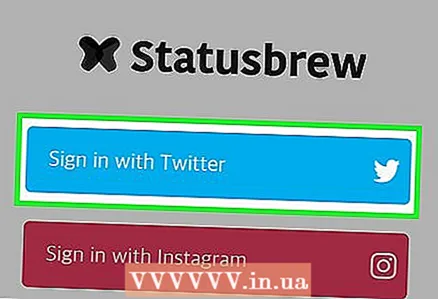 4 Klicken Sie auf Mit Twitter registrieren.
4 Klicken Sie auf Mit Twitter registrieren.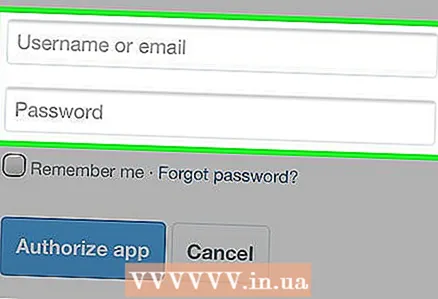 5 Geben Sie Ihren Twitter-Spitznamen und Ihr Passwort ein.
5 Geben Sie Ihren Twitter-Spitznamen und Ihr Passwort ein.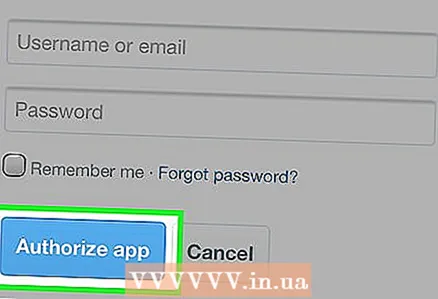 6 Klicken Sie auf App autorisieren.
6 Klicken Sie auf App autorisieren. 7 Wischen Sie nach links, um das Tutorial zu überspringen. Wenn Sie Statusbrew zum ersten Mal ausführen, müssen Sie durch einige Registerkarten scrollen, die die Funktionen beschreiben.
7 Wischen Sie nach links, um das Tutorial zu überspringen. Wenn Sie Statusbrew zum ersten Mal ausführen, müssen Sie durch einige Registerkarten scrollen, die die Funktionen beschreiben. 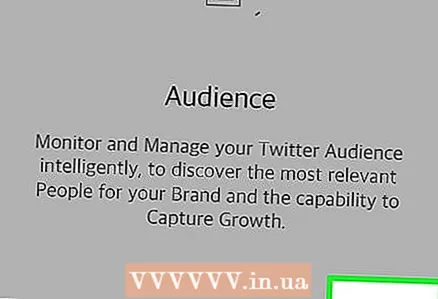 8 Drücken Sie "X" auf dem letzten Tutorial-Bildschirm. Die Überwachungsseite wird vor Ihnen geöffnet.
8 Drücken Sie "X" auf dem letzten Tutorial-Bildschirm. Die Überwachungsseite wird vor Ihnen geöffnet. - Wenn Sie Statusbrew das nächste Mal starten, wird direkt die Überwachungsseite geöffnet.
 9 Klicken Sie auf Ihren Twitter-Spitznamen.
9 Klicken Sie auf Ihren Twitter-Spitznamen.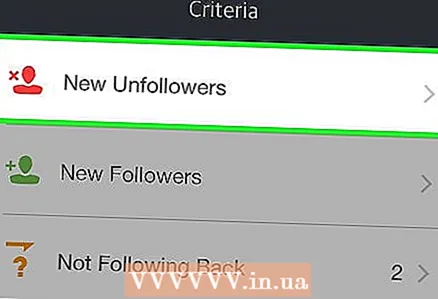 10 Klicken Sie auf "Neue Unfollower". Dies listet die Namen aller Benutzer auf, die Ihrem Twitter-Konto seit dem letzten Start der App nicht mehr gefolgt sind.
10 Klicken Sie auf "Neue Unfollower". Dies listet die Namen aller Benutzer auf, die Ihrem Twitter-Konto seit dem letzten Start der App nicht mehr gefolgt sind. - Wenn Sie Statusbrew zum ersten Mal ausführen, ist die Abmeldeliste leer. Dies liegt daran, dass die App gerade damit begonnen hat, Ihre Twitter-Follower zu verfolgen.
Methode 3 von 7: Verwenden Sie Statusbrew auf Ihrem Computer
 1 Starten Sie Ihren Browser. Statusbrew ist eine Open-Source-Site (und eine mobile App), mit der Sie Twitter-Follower verfolgen können.
1 Starten Sie Ihren Browser. Statusbrew ist eine Open-Source-Site (und eine mobile App), mit der Sie Twitter-Follower verfolgen können. - Sie können einem Twitter-Konto in Statusbrew kostenlos folgen, aber Sie müssen bezahlen, um weitere hinzuzufügen.
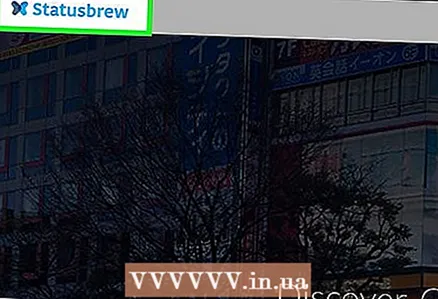 2 Gehen Sie auf die Seite: http://www.statusbrew.com.
2 Gehen Sie auf die Seite: http://www.statusbrew.com. 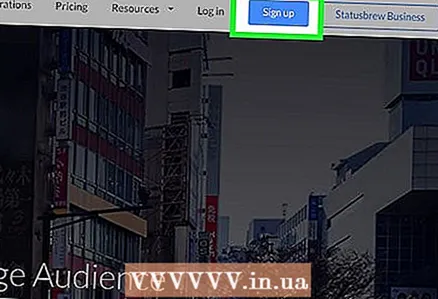 3 Klicken Sie auf Anmelden.
3 Klicken Sie auf Anmelden. 4 Klicken Sie auf Mit Twitter registrieren.
4 Klicken Sie auf Mit Twitter registrieren.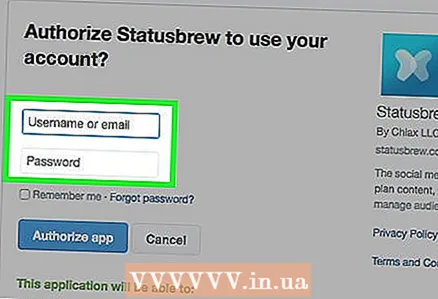 5 Geben Sie Ihren Twitter-Spitznamen und Ihr Passwort ein.
5 Geben Sie Ihren Twitter-Spitznamen und Ihr Passwort ein.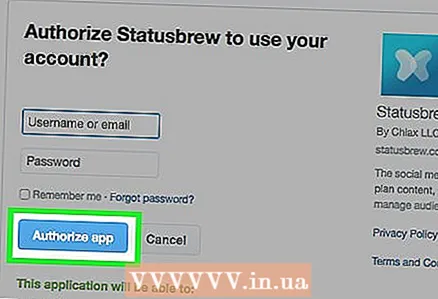 6 Klicken Sie auf App autorisieren.
6 Klicken Sie auf App autorisieren.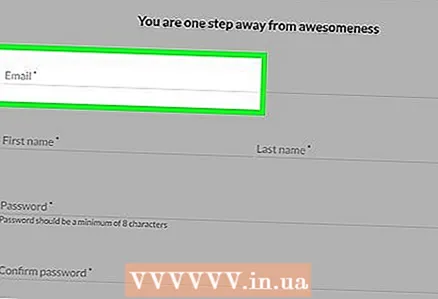 7 Geben Sie die angeforderten Informationen zu Ihrer Person an. Sie müssen Ihre E-Mail-Adresse, Ihren Benutzernamen und Ihr neues Passwort angeben, um sich bei Statusbrew anzumelden.
7 Geben Sie die angeforderten Informationen zu Ihrer Person an. Sie müssen Ihre E-Mail-Adresse, Ihren Benutzernamen und Ihr neues Passwort angeben, um sich bei Statusbrew anzumelden.  8 Klicken Sie auf Weiter.
8 Klicken Sie auf Weiter. 9 Klicken Sie auf Ihren Twitter-Spitznamen.
9 Klicken Sie auf Ihren Twitter-Spitznamen.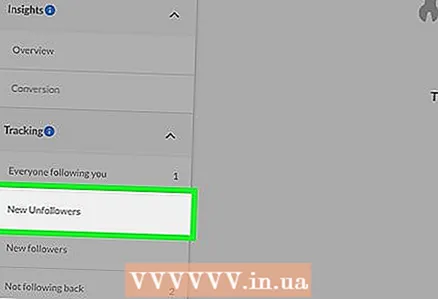 10 Klicken Sie auf "Neue Unfollower".
10 Klicken Sie auf "Neue Unfollower".- Wenn Sie Statusbrew zum ersten Mal ausführen, ist die Abmeldeliste leer. Dies liegt daran, dass die App gerade damit begonnen hat, Ihre Twitter-Follower zu verfolgen.
Methode 4 von 7: Über Twitter Counter
 1 Starten Sie Ihren Browser. Mit Twitter Counter können Sie Personen verfolgen, die sich von Ihnen abgemeldet haben, sowie Dutzende anderer Informationen zu Ihrem Twitter-Konto erhalten.
1 Starten Sie Ihren Browser. Mit Twitter Counter können Sie Personen verfolgen, die sich von Ihnen abgemeldet haben, sowie Dutzende anderer Informationen zu Ihrem Twitter-Konto erhalten. - Dieser Service ist nicht kostenlos, bietet aber eine 30-tägige Testphase.
- Um den Testzeitraum zu aktivieren, müssen Sie Ihre Kreditkartennummer oder PayPal-Kontoinformationen angeben. Nach Ablauf des Testzeitraums wird Ihr Konto für das Abonnement in Rechnung gestellt (sofern Sie nicht kündigen).
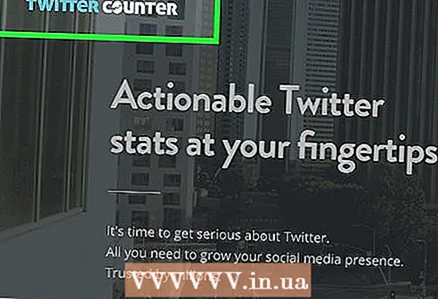 2 Gehen Sie auf die Seite: http://twittercounter.com/.
2 Gehen Sie auf die Seite: http://twittercounter.com/.  3 Klicken Sie auf Anmelden. Es ist eine Schaltfläche in der oberen rechten Ecke des Bildschirms mit einem blauen Twitter-Logo.
3 Klicken Sie auf Anmelden. Es ist eine Schaltfläche in der oberen rechten Ecke des Bildschirms mit einem blauen Twitter-Logo. 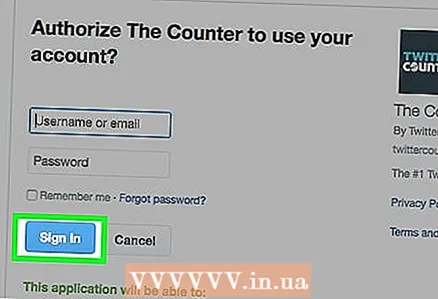 4 Klicken Sie auf App autorisieren.
4 Klicken Sie auf App autorisieren.- Wenn Sie stattdessen eine Seite sehen, auf der Sie aufgefordert werden, Ihren Spitznamen und Ihr Passwort einzugeben, geben Sie Ihre Twitter-Kontoinformationen ein, um sich anzumelden. Danach sollte die Schaltfläche App autorisieren erscheinen.
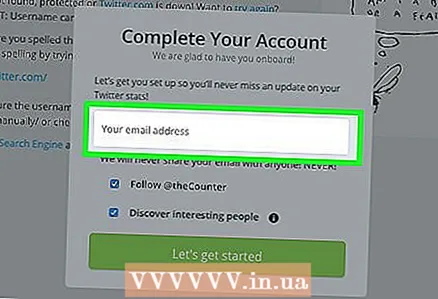 5 Geben sie ihre E-Mailadresse ein.
5 Geben sie ihre E-Mailadresse ein.- Wenn Sie den Twitter Counter-News auf Twitter nicht folgen möchten, deaktivieren Sie das Kontrollkästchen neben „Follow @theCounter“.
- Wenn Sie Twitter-Nutzern, die von Twitter Counter empfohlen werden, nicht automatisch folgen möchten, deaktivieren Sie das Kontrollkästchen neben „Interessante Personen entdecken“.
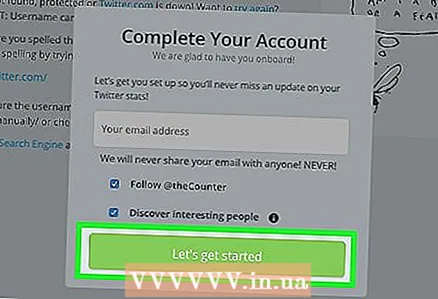 6 Klicken Sie auf Los geht's. Twitter Counter sendet Ihnen eine E-Mail mit Tipps zur Funktionsweise der Website.
6 Klicken Sie auf Los geht's. Twitter Counter sendet Ihnen eine E-Mail mit Tipps zur Funktionsweise der Website.  7 Öffnen Sie den Tab "Unfollowers", indem Sie auf die halbtransparente Beschriftung in der linken Seitenleiste klicken.
7 Öffnen Sie den Tab "Unfollowers", indem Sie auf die halbtransparente Beschriftung in der linken Seitenleiste klicken.- Bitte beachte, dass die Abmeldeliste derzeit leer ist, da Twitter Counter gerade damit begonnen hat, deinen Account zu verfolgen.
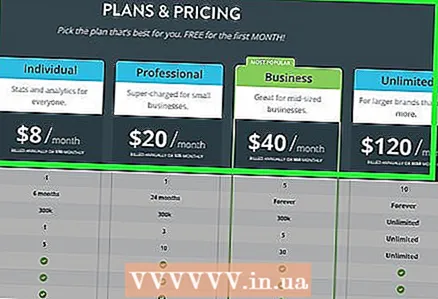 8 Sehen Sie sich die verfügbaren Servicepakete an. Sie unterscheiden sich in der Anzahl der Konten, die die Site nachverfolgen kann, dem maximalen Zeitraum, den Arten des bereitgestellten Supports und den Arten der verfügbaren Berichte.
8 Sehen Sie sich die verfügbaren Servicepakete an. Sie unterscheiden sich in der Anzahl der Konten, die die Site nachverfolgen kann, dem maximalen Zeitraum, den Arten des bereitgestellten Supports und den Arten der verfügbaren Berichte.  9 Klicken Sie auf Kostenlose Testversion starten. Diese Schaltflächen finden Sie am Ende jedes Servicepakets. Klicken Sie auf die Schaltfläche unter dem Paket, das Sie testen möchten.
9 Klicken Sie auf Kostenlose Testversion starten. Diese Schaltflächen finden Sie am Ende jedes Servicepakets. Klicken Sie auf die Schaltfläche unter dem Paket, das Sie testen möchten. - Nach Ablauf des Testzeitraums können Sie Twitter Counter nicht mehr verwenden, um Personen zu überwachen, die sich von Ihrem Konto abgemeldet haben, bis Sie sich abonniert haben.
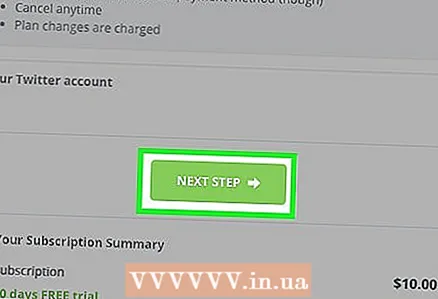 10 Klicken Sie auf Nächster Schritt.
10 Klicken Sie auf Nächster Schritt.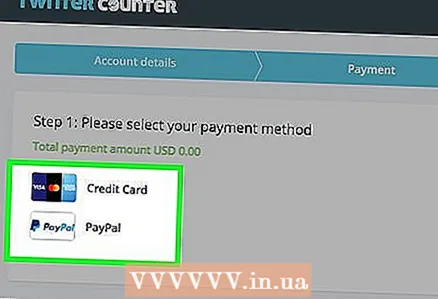 11 Wählen Sie eine Zahlungsmethode aus. Wählen Sie eine Kreditkarte oder ein PayPal-Konto.
11 Wählen Sie eine Zahlungsmethode aus. Wählen Sie eine Kreditkarte oder ein PayPal-Konto.  12 Geben Sie Ihre Zahlungs- oder Kontodaten ein.
12 Geben Sie Ihre Zahlungs- oder Kontodaten ein.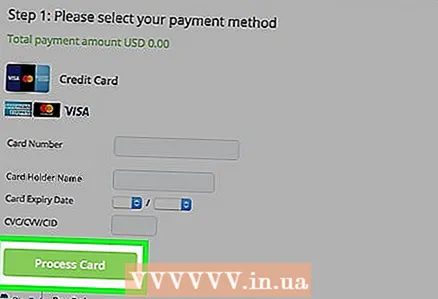 13 Klicken Sie auf Prozesskarte. Dieser Punkt gilt sowohl für Kreditkarten als auch für PayPal-Konten. Wenn Ihre Karte verarbeitet wird, wird die Überwachungsseite vor Ihnen geöffnet.
13 Klicken Sie auf Prozesskarte. Dieser Punkt gilt sowohl für Kreditkarten als auch für PayPal-Konten. Wenn Ihre Karte verarbeitet wird, wird die Überwachungsseite vor Ihnen geöffnet. 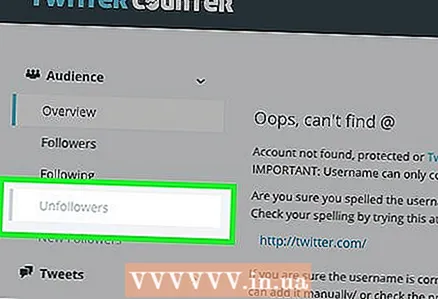 14 Öffnen Sie die Registerkarte "Unfollower". In Zukunft werden hier diejenigen Personen angezeigt, die sich von Ihnen abgemeldet haben.
14 Öffnen Sie die Registerkarte "Unfollower". In Zukunft werden hier diejenigen Personen angezeigt, die sich von Ihnen abgemeldet haben.
Methode 5 von 7: Über WhoUnfollowedMe
 1 Starten Sie Ihren Browser. Um WhoUnfollowedMe, eine kostenlose Twitter-Kontoverwaltungsseite, zu verwenden, benötigen Sie einen Browser.
1 Starten Sie Ihren Browser. Um WhoUnfollowedMe, eine kostenlose Twitter-Kontoverwaltungsseite, zu verwenden, benötigen Sie einen Browser. - Wenn Sie mehr als 75.000 Abonnenten haben, müssen Sie für ein Konto bezahlen.
 2 Gehen Sie auf die Seite: http://who.unfollowed.me.
2 Gehen Sie auf die Seite: http://who.unfollowed.me. 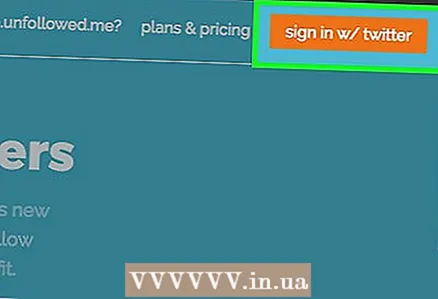 3 Klicken Sie auf Anmelden mit Twitter.
3 Klicken Sie auf Anmelden mit Twitter.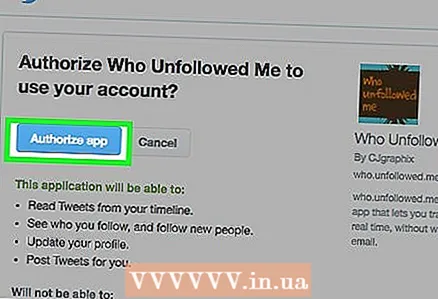 4 Geben Sie Ihren Twitter-Spitznamen und Ihr Passwort ein.
4 Geben Sie Ihren Twitter-Spitznamen und Ihr Passwort ein.- Wenn die Seite anders aussieht, sind Sie bereits angemeldet.Klicken Sie in diesem Fall einfach auf App autorisieren.
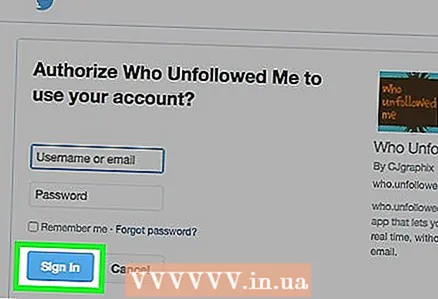 5 Klicken Sie auf Anmelden.
5 Klicken Sie auf Anmelden.- Wenn Sie bereits angemeldet sind, wird anstelle dieser Schaltfläche die Überwachungsseite auf dem Bildschirm angezeigt.
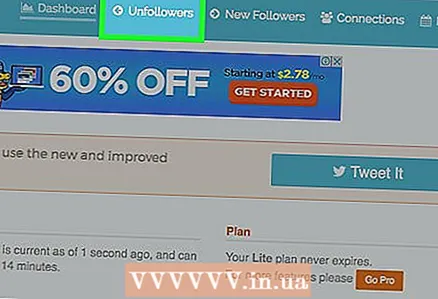 6 Öffnen Sie die Registerkarte "Unfollower". Es befindet sich oben auf dem Bildschirm.
6 Öffnen Sie die Registerkarte "Unfollower". Es befindet sich oben auf dem Bildschirm. - Wenn Sie WhoUnfollowedMe zum ersten Mal ausführen, ist die Liste der abgemeldeten Benutzer leer. Dies liegt daran, dass die Website gerade damit begonnen hat, Ihre Abonnenten zu verfolgen.
- Wenn Sie das nächste Mal sehen möchten, wer Ihnen entfolgt hat, gehen Sie zurück zu http://who.unfollowed.me und öffnen Sie die Registerkarte „Unfollowers“.
Methode 6 von 7: Über TwittaQuitta
 1 Starten Sie Ihren Browser. TwittaQuitta sendet Ihnen täglich eine E-Mail mit einer Liste aller abgemeldeten Benutzer.
1 Starten Sie Ihren Browser. TwittaQuitta sendet Ihnen täglich eine E-Mail mit einer Liste aller abgemeldeten Benutzer. 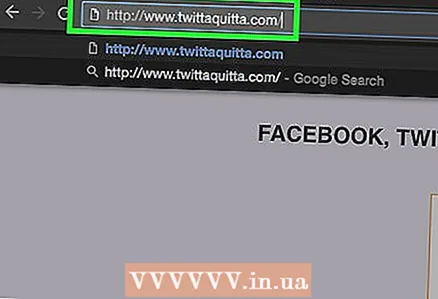 2 Gehen Sie auf die Seite: http://www.twittaquitta.com/.
2 Gehen Sie auf die Seite: http://www.twittaquitta.com/.  3 Klicken Sie auf Mit Twitter anmelden.
3 Klicken Sie auf Mit Twitter anmelden.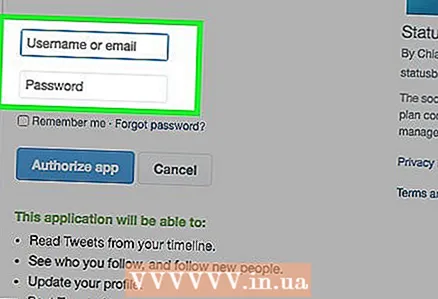 4 Geben Sie Ihren Twitter-Spitznamen und Ihr Passwort ein.
4 Geben Sie Ihren Twitter-Spitznamen und Ihr Passwort ein.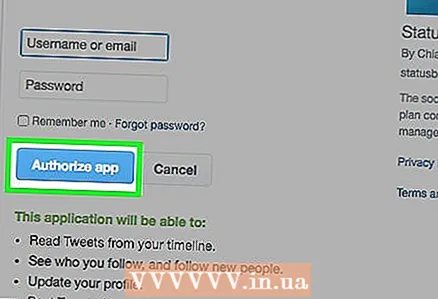 5 Klicken Sie auf App autorisieren.
5 Klicken Sie auf App autorisieren. 6 Geben sie ihre E-Mailadresse ein. Geben Sie es in die beiden bereitgestellten Textfelder ein.
6 Geben sie ihre E-Mailadresse ein. Geben Sie es in die beiden bereitgestellten Textfelder ein. 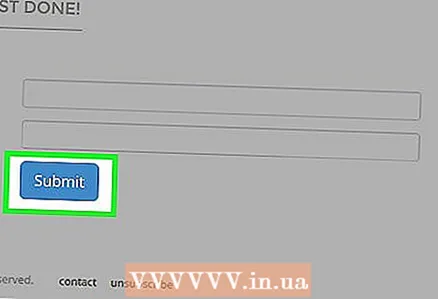 7 Klicken Sie auf Senden.
7 Klicken Sie auf Senden.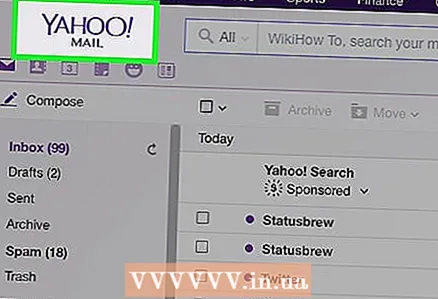 8 Lies den Brief von TwittaQuitta. Klicken Sie auf den Link in der E-Mail, um den Registrierungsprozess abzuschließen.
8 Lies den Brief von TwittaQuitta. Klicken Sie auf den Link in der E-Mail, um den Registrierungsprozess abzuschließen.  9 Klicken Sie im Brief auf das Wort "Link". Sie sind jetzt registriert, um täglich E-Mails von TwittaQuitta zu erhalten.
9 Klicken Sie im Brief auf das Wort "Link". Sie sind jetzt registriert, um täglich E-Mails von TwittaQuitta zu erhalten. - Um die TwittaQuitta-Mailingliste zu abonnieren, klicken Sie unten in der E-Mail auf die Schaltfläche „Abbestellen“.
Methode 7 von 7: Über Zebraboss
 1 Starten Sie Ihren Browser. Zebraboss sendet Ihnen jeden Tag eine E-Mail mit einer Liste aller abgemeldeten Benutzer. Die Einrichtung von Zebraboss erfolgt über einen Browser.
1 Starten Sie Ihren Browser. Zebraboss sendet Ihnen jeden Tag eine E-Mail mit einer Liste aller abgemeldeten Benutzer. Die Einrichtung von Zebraboss erfolgt über einen Browser. 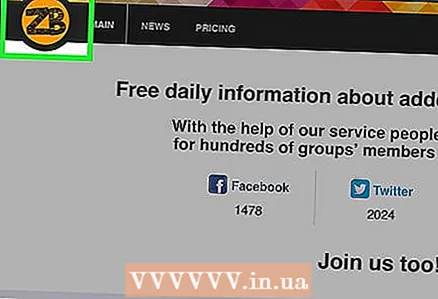 2 Gehen Sie auf die Seite: http://www.zebraboss.com.
2 Gehen Sie auf die Seite: http://www.zebraboss.com.  3Geben Sie im ersten Feld Ihren Twitter-Spitznamen ein. Verwenden Sie entweder das Format @your_nickname oder http://twitter.com/your_nickname.
3Geben Sie im ersten Feld Ihren Twitter-Spitznamen ein. Verwenden Sie entweder das Format @your_nickname oder http://twitter.com/your_nickname.  4 Geben Sie Ihre E-Mail-Adresse in das zweite Feld ein.
4 Geben Sie Ihre E-Mail-Adresse in das zweite Feld ein.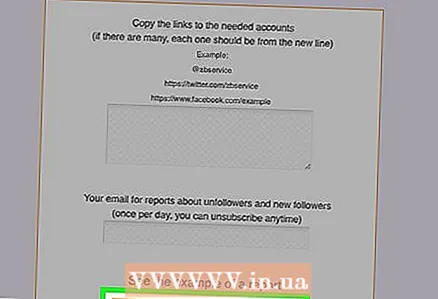 5 Klicken Sie auf Berichte abonnieren. Einmal täglich erhalten Sie eine Liste der Nutzer, die sich von Ihnen abgemeldet haben.
5 Klicken Sie auf Berichte abonnieren. Einmal täglich erhalten Sie eine Liste der Nutzer, die sich von Ihnen abgemeldet haben. - Klicken Sie in der E-Mail auf den Link "Abbestellen", um die Nutzung des Dienstes zu beenden.
Tipps
- Wenn Sie sich von jemandem abgemeldet haben, machen Sie sich bereit, sich auch von Ihnen abzumelden.
- Wenn Sie nach einer Alternative zu diesen Websites suchen, versuchen Sie, sich nicht bei einem Dienst anzumelden, dem Sie nicht vertrauen. Einige Websites und Anwendungen bieten nicht abonnierte Überwachungsdienste, um Ihre persönlichen Daten zu sammeln.